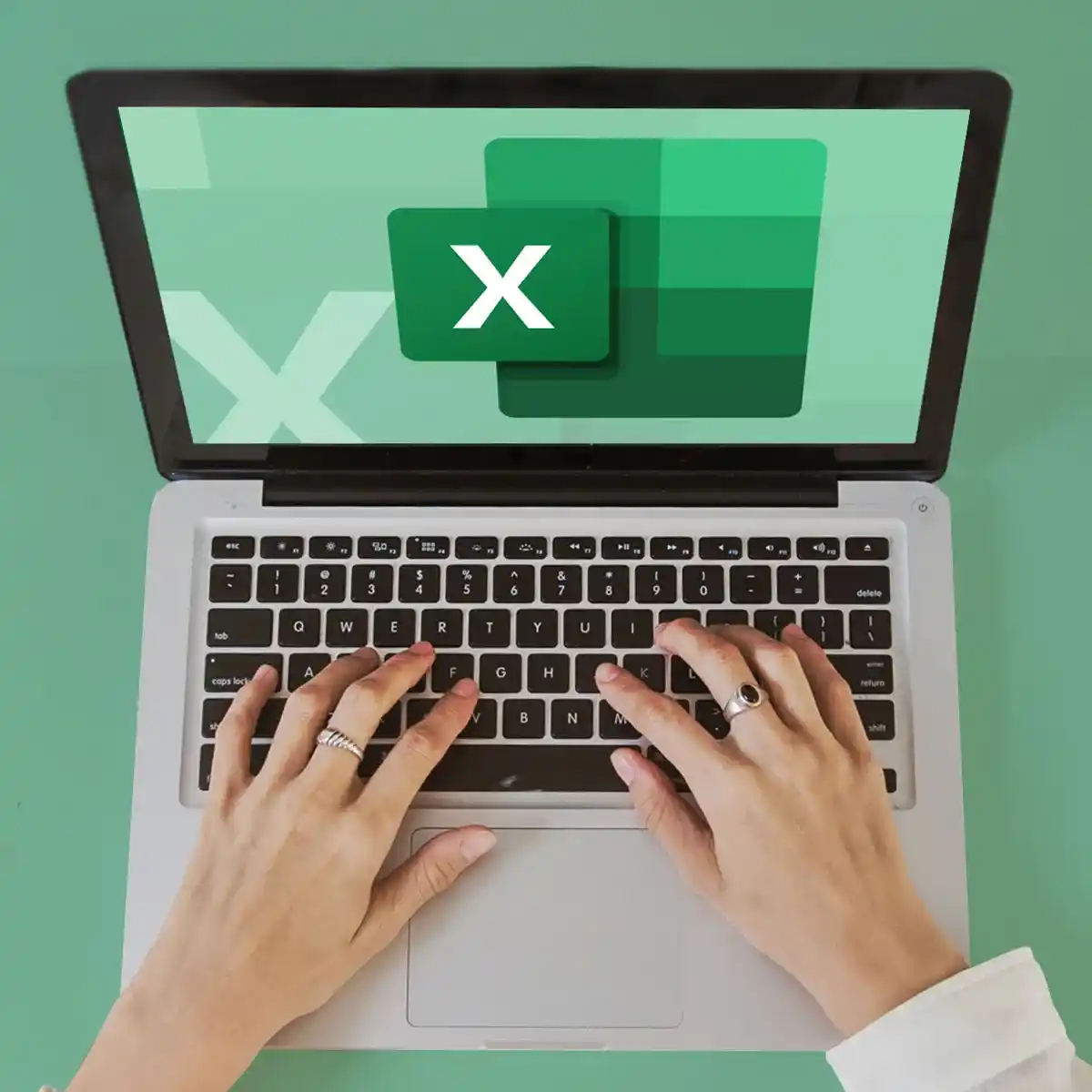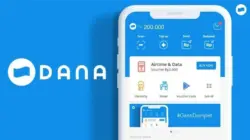Artikel ini merangkum semua kumpulan Shortcut Excel lengkap – Microsoft Excel adalah salah satu aplikasi spreadsheet terpopuler yang digunakan untuk berbagai keperluan mulai dari manajemen hingga analisis data.
Bagi pemula, menghafal dan menggunakan Shortcut Excel dapat meningkatkan efisiensi pengelolaan data.
Di sini Anda akan menemukan kumpulan shortcut Excel lengkap yang dapat membantu pemula bekerja lebih cepat dan efisien.
Baca juga: Cara Mengatasi Laptop Lemot uuntul (ALL Windows dan Mac)
Berikut beberapa Shortcut Excel Lengkap yang Perlu kamu Ketahu
1. Shortcut Excel dasar yang perlu Anda ketahui
Shortcut Excel dasar ini membantu Anda menavigasi dan mengelola file di Excel:
- Ctrl + N: membuat lembar kerja baru
- Ctrl + O: Buka file Excel yang ada
- Ctrl + S: simpan file
- Ctrl + P: Cetak dokumen
- Ctrl + Z: Membatalkan tindakan terakhir (membatalkan)
- Ctrl + Y: Mengembalikan tindakan yang dibatalkan (Ulangi)
- Ctrl + C: Menyalin sel yang dipilih
- Ctrl + X: Memotong sel yang dipilih
- Ctrl + V: Tempel data yang disalin atau dipotong
- Ctrl + A: Pilih semua data di lembar kerja
Navigasi cepat membantu Anda mengakses data dengan lebih efisien:
- Panah Kanan/Kiri/Atas/Bawah: Memindahkan kursor ke sel yang diinginkan
- Ctrl + Panah Kanan/Kiri/Atas/Bawah: Lompat ke sel terakhir yang berisi data dalam arah tertentu
- Ctrl + Home: Masuk ke sel A1 (awal lembar kerja).
- Ctrl + End: Pergi ke sel terakhir yang digunakan di lembar kerja
- Halaman Atas/Halaman Bawah: Memindahkan satu layar ke atas atau ke bawah
- Alt + Tab: Pindah ke aplikasi lainnya yang saat ini masih terbuka
3. Shortcut Excel pemformatan Data dan Sel
Pemformatan sel yang tepat membuat data lebih mudah dibaca dan dianalisis:
- Ctrl + B : Membuat sebuah teks menjadi lebih tebal (Bold)
- Ctrl+I : Memformat teks menjadi miring (italic)
- Ctrl+U : Garis bawahi teks (underline)
- Ctrl + 1: Buka menu Format Sel.
- Ctrl + Shift + $: mengubah format angka menjadi mata uang
- Ctrl + Shift + % : mengubah format angka menjadi persentase
- Ctrl + Shift + #: mengubah format tanggal
- Ctrl + Shift + @: mengubah susunan atau format waktu
4. Tautan ke Pemrosesan Data
Memproses data dengan Shortcut Excel berikut mempercepat pekerjaan:
- Ctrl + spasi: pilih seluruh kolom di sel aktif
- Shift + Spacebar: Pilih seluruh baris di sel aktif
- Ctrl + Shift + L: Menonaktifkan dan Mengaktifkan sebuah Filter
- Alt + = : Menambah angka secara otomatis (AutoSuma)
- Ctrl + D: Salin isi sel di atas ke sel yang dipilih
- Ctrl + R: Salin konten sel kiri ke sel yang dipilih
5. Shortcut untuk Tabel dan Grafik
Excel sering digunakan untuk membuat tabel dan bagan. Berikut adalah shortcut yang dapat digunakan:
- Ctrl + T: Membuat data baru dari tabel yang di-Mark atau dipilih
- Alt + F1: Membuat bagan dari data yang dipilih di lembar kerja
- Q11: Buat bagan di lembar kerja baru
- Ctrl + Shift + “+”: Menyisipkan/membuat baris atau kolom yang baru
- Ctrl + “-”: Hapus baris atau kolom yang dipilih
6. Shortcut Excel Lanjutan untuk Analisis Data
Jika Anda ingin lebih produktif dalam analisis data, gunakan Shortcut Excel berikut:
- Ctrl + Shift + Enter: memasukkan atau menginput rumus “array”
- Ctrl + ` (aksen serius): Menampilkan semua rumus di lembar kerja
- F2: Edit konten sel yang dipilih
- F4: ulangi perintah terakhir
- Ctrl + Shift + tombol panah: Memilih rentang data dengan cepat
Baca lainnya: 10 Rekomendasi Laptop Terbaik untuk Mahasiswa Desain, Teknik dan Pemograman. Klik disini!
Penting
Seperti yang dibahas diatas, shortcut excel lengkap diatas bertujuan untuk membantu kalian semua dalam mempermudah dan mempercepat pekerjaan agar tetap profesional.
Menggunakan bantuan dari artikel Shortcut Excel lengkap ini, semoga bisa membantu pemula meningkatkan efisiensi dan produktivitas mereka.
Menghafal dan mempraktikkan Shortcut Excel lengkap ini akan membuat bekerja dengan Excel menjadi lebih cepat dan mudah.
Cobalah untuk mengintegrasikan Shortcut Excel lengkap ini secara bertahap ke dalam pekerjaan sehari-hari Anda untuk lebih menguasai penggunaan Microsoft Excel.
Semoga dengan kumpulan shortcut excel lengkap ini bisa membantu anda untuk belajar dan meningkatkan produktivitas anda. Selamat belajar dan semoga bermanfaat!